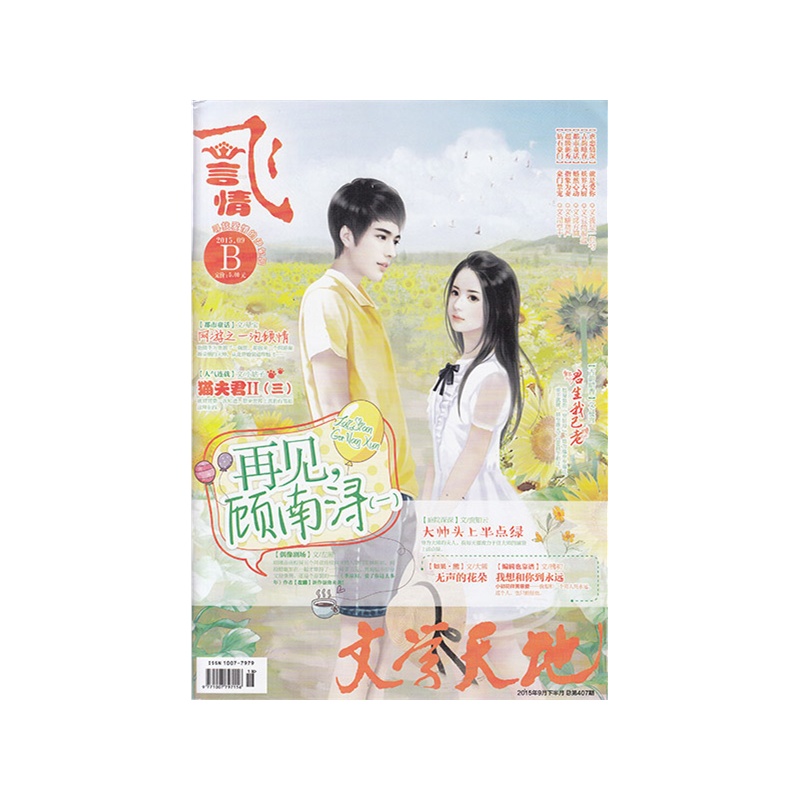图像ACD6软件使用技巧(一)
各种图像软件
BMP:Windows系统下的标准位图格式,使用很普遍。其结构简单,未经过压缩,一般图像文件会比较大。它最大的好处就是能被大多数软件“接受”,可称为通用格式。
JPEG:也是应用最广泛的图片格式之一,它采用一种特殊的有损压缩算法,将不易被人眼察觉的图像颜色删除,从而达到较大的压缩比(可达到2:1甚至40:1),所以“身材娇小,容貌姣好”,特别受网络青睐。
GIF:分为静态GIF和动画GIF两种,支持透明背景图像,适用于多种操作系统,“体型”很小,网上很多小动画都是GIF格式。其实GIF是将多幅图像保存为一个图像文件,从而形成动画,所以归根到底GIF仍然是图片文件格式。
PNG:与JPG格式类似,网页中有很多图片都是这种格式,压缩比高于GIF,支持图像透明,可以利用Alpha通道调节图像的透明度
PSD:图像处理软件“大哥大”Photoshop的专用图像格式,图像文件一般较大。
PCX:ZSOFT公司在开发图像处理软件Paintbrush时开发的一种格式,存储格式从1位到24位。它是经过压缩的格式,占用磁盘空间较少,并具有压缩及全彩色的优点。
DXF:三维模型设计软件AutoCAD的专用格式,文件小,所绘制的图形尺寸、角度等数据十分准确,是建筑设计的首选。
CDR:著名的图形设计软件——CorelDRAW的专用格式,属于矢量图像,最大的优点“体重”很轻,便于再处理。
常用数码照片后期处理软件(2008-12-20 17:45:42)
标签:电脑 exif信息 数码照片软件 分类:DC手机GPS~一切尽在掌握 ▄▄▄▄▄▄▄▄▄▄▄▄▄▄▄▄▄▄▄▄▄▄▄▄▄▄▄▄
1. 名称:photoshop CS3 10.0.1 绿色简化版. 迅雷下载
大小:303K
软件介绍:
现在如果用photoshop的话,就一定要用 CS3了.因为很多单反相机与高端DC机拍出来 RAW,NEF,CR2格式的图片,老版本的PS是不可以编辑的.
RAW格式的数字底片如果不用PS来处理的话就完全失去了RAW的意义.....所以PS软件是最为推荐的图片处理软件!!
应用教程:photoshop cs2高手之路 視頻下载
想成为potoshop高手吗?呵呵!!来吧,最好的视频教程
第1集 光和色的关系1
第2集 光和色的关系2
第3集 色彩模式 图像分辩率
第4集 绘画与修饰工具1
第5集 绘画与修饰工具2
第6集 绘画与修饰工具3
第7集 绘画与修饰工具4
第8集 绘画与修饰工具5
第9集 bridge的运用和数码照片的处理
第10集 通道和蒙板
第11集 alpha通道
第12集 通道的高级运用技巧
第13集 调色1
第14集 调色2
第15集 调色3
第16集 图象模式 通道案例
第17集 图层效果1
第18集 图层效果2
第19集 图层效果3
第20集 滤镜效果
第21集 滤镜效果2
第22集 滤镜效果3
第23集 滤镜效果4
第24集 调色高级技巧
▄▄▄▄▄▄▄▄▄▄▄▄▄▄▄▄▄▄▄▄▄▄▄▄▄▄▄▄
2 名称:ACDSEE 10 迅雷下载
大小:18.2M
软件介绍:
ACDSEE看图软件大家一定都很了解,从最早的经典版本3.1开始,谁的电脑上基本都离不开 ACDSEE...
但10与以前版本不一样了,可以查看RAW文件,(佳能相机拍出来的CR2不可读) 还可以批量把尼康机的RAW格式转为JPG格式.
还有其它功能,比方说批量改名,批量改大小,批量格式转换,都是非常实用的功能~~ ▄▄▄▄▄▄▄▄▄▄▄▄▄▄▄▄▄▄▄▄▄▄▄▄▄▄▄▄
3 光影 V3.01官方正式版 点击下载
官方网站:/download/software/3.rar[/url] ▄▄▄▄▄▄▄▄▄▄▄▄▄▄▄▄▄▄▄▄▄▄▄▄▄▄▄▄
6名称:降噪软件NeatImage4.0(汉化版)
大小:1.96M
软件介绍:
NeatImage是一款功能强大的专业图片降噪软件,适合处理1600×1200以下的图像,非常适合处理曝光不足而产生大量噪波的数码照片,尽可能地减小外界对相片的干扰。NeatImage的使用很简单,界面简洁易懂。降噪过程主要分四个步骤:打开输入图像、分析图像噪点、设置降噪参数、输出图像。输出图像可以保存为TIF、JPEG或者BMP格式。
橡树本地下载: [url]▄▄▄▄▄▄▄▄▄▄▄▄▄▄▄▄▄▄▄▄▄▄▄▄▄▄▄▄
7名称:Ulead COOL 360v1.0全景软件
大小:6.64M
软件介绍:
360度全景影像与广角视野新震撼友立的COOL 360提供您强大的影像缝合功能,完全不需要昂贵的专业相机或是广角镜头,简单单单三个步骤,立即将水平拍摄的数张照片连结成完整的广角影像、或是360度全景视野的虚拟实境影像。三步骤完整组合全景影像: 1.快速取得相片:您可以直接透过扫描器或是数位相机取得数张连续影像,COOL 360内建多达90种相机镜头设定,立即自动为您的影像进行对齐、混合或是变形调整功能。 2.完美缝合影像:简单易懂的操作环境让您直接看著影像来对齐每张照片位置,还可以仔细调整每张照片的颜色、亮度、对比与角度,让影像间的结合更为完美。 3.多种输出选择: COOL 360提供输出常用的影像档,MOV影片档,以及虚拟实境的UVR文件,您也可以直接列印影像,或输出成执行文件,透过电子邮件与友人分享,更可制作成虚拟实境的网页。
橡树本地下载: [url]▄▄▄▄▄▄▄▄▄▄▄▄▄▄▄▄▄▄▄▄▄▄▄▄▄▄▄▄
8名称:数码伴侣
大小:2.25M
软件介绍:
相信您手头一定有很多用数码相机拍照下来的照片吧,那么您是否留意到目前大多数数码相机都没有为数码照片添加日期的功能呢?你是否还在手工用PhotoShop等软件一个文件一个文件的为照片添加日期呢?恐怕有些旧照片具体的拍照日期您自己也记不清楚了吧?让数码照片伴侣软件来帮助您吧!

其实,数码相机在拍照时是会自动将成像时间记录到所生成的文件中去的(还包括快门速度、光圈大小等等,这些记录称为Exif信息,我们常用的ACDSee软件能查看到这些信息),利用这些记录,数码照片伴侣软件会自动将拍照时间添加到照片图像上,而且你还可以选择所添加的字体、颜色、尺寸的比例、间距的比例、注释等等。数码照片伴侣软件可以按照目录、多选文件方式成批处理照片文件,支持数码相机图像压缩格式.JPG文件和无压缩格式.TIF文件。另外,如果您喜欢的话,还可以使用本软件为.BMP、.GIF、.PNG文件添加您指定的日期。数码照片伴侣软件操作简单,成批处理方便易用,只需一键即可完成你所有数码照片文件的日期添加工作。数码照片伴侣软件带有英文版本,如果您使用非中文Windows系统同样也可以帮您达成心愿。数码照片伴侣软件是绿色软件,不向注册表、系统目录写入任何信息。
橡树本地下载: [url]▄▄▄▄▄▄▄▄▄▄▄▄▄▄▄▄▄▄▄▄▄▄▄▄▄▄▄▄
10名称:证件相制作软件
大小:3.84m
软件介绍:
一款证件照片制作软件,使用十分的方便。
橡树本地下载: [url]▄▄▄▄▄▄▄▄▄▄▄▄▄▄▄▄▄▄▄▄▄▄▄▄▄▄▄▄
11名称:Dead Pixel Test (CCD坏点和噪点测试) 中文版
大小:165K
软件介绍:
这是一个测试数码相机CCD坏点和噪点的小程序,可以用来鉴别DC的品质。
橡树本地下载: [url]▄▄▄▄▄▄▄▄▄▄▄▄▄▄▄▄▄▄▄▄▄▄▄▄▄▄▄▄
12名称:夜景噪点杀手BlackFrame
大小:371K
软件介绍:
这是一个只有300多K,功能非常实用的软件.数码相机的用友都对拍摄夜景时的噪点深恶痛绝,却又束手无策,这个软件可以成为您的有力武器.数码相机的噪点有两种,一种是随机噪点,是偶然因素带来的,位置不固定,另一种是CCD本身带来的,位置固定,这个软件用于消除后一种.拍摄时除原作品外,另外再盖上镜头盖拍一张补偿样本,两者复合运算,就能够消除第二种噪点.
橡树本地下载: [url]▄▄▄▄▄▄▄▄▄▄▄▄▄▄▄▄▄▄▄▄▄▄▄▄▄▄▄▄
图像ACD6软件使用技巧(二)
图片整理软件
模块三 图像处理工具
1掌握相片管理器ACDSee的使用方法和操作技巧。
2掌握屏幕抓图软件Snagit的使用方法和操作技巧。
3掌握Flash Cam的使用方法和操作技巧。
4会用ACDSee、SnagIt和Flash Cam等工具软件解决实际问题。【图像ACD6软件使用技巧】
第一节相片管理器ACDSee
1、了解ACDSee功能特点。
2、掌握使用ACDSee导入、浏览图片及整理图片的方法。
3、掌握ACDSee的编辑功能。
4、掌握ACDSee的基本操作及技巧,并合理运用ACDSee解决实际操作过程中遇到的问题
1、ACDSee的简介
ACDSee是一款出色的图片管理软件,它能快速的浏览、整理、编辑和分享图片及其它媒体。使用它可以将相片从数码相机导入计算机,对文件进行分类与评级,以及管理从几百张到几十万张不等的相片集。此外.ACDSee还包含大量的图像编辑工具,可用于创建、编辑、润色数码图像,可以使用红眼消除、裁剪、锐化、模糊以及相片修复等工具来增强或校正图像。许多图像编辑操作(如曝光调整、转换、调整大小、重命名以及旋转等)可以同时在多个文件上执行。
2 ACDSee15功能在ACDSee中,可以快速地在“管理”、“查看”、“编辑”及Online这四种模式间进行切换,切换模式按钮位于ACDSee窗口的右上,这四种模式主要功能是: 管理:导入、浏览、整理、比较、查找以及发布相片。
查看:以任何缩放比例显示与检查相片。
编辑:使用基于像素的“编辑”工具修正与增强相片。
Online;将图像下载到ACDSeeOnline.corn与联系人或公众分享。
3导人相片
使用ACDSee可以从各种设备下载图像,在“管理”模式下,选择“文件一导入”菜单中的命令,可以实现相片文件的导入。另外,使用ACDSee还可以通过数码设备(如摄像头)来直接拍摄图像,并将其保存在计算机中,操作方法如下:
(1)将摄像头连接计算机;
(2)选择“文件一导入一扫描仪”命令,打开“获取相处向导”对话框,在设备框中选择摄像头;
(3)单击“下一步”按钮,设置输出相片文件的格式;
(4)单击“下一步”按钮,在输出选项窗口中设置相处文件的保存位置;
(5)单击“下一步”按钮,在视频窗口中单击“捕获”按钮,可将捕获的相处保存在计算机中。
4浏览图片和媒体文件
(1)使用“文件夹”窗格浏览图片
“编辑”模式下,在“文件夹”窗格中选择图片所在的文件夹,在“文件列表”窗格中将显示文件夹中的内容,在“文件列表”窗格中,可以设置图片的查看方式以及符合设置条件的图片。过滤:显示过滤选项列表,如评级与类别。可以选择“高级过滤器”,并创建自定义的过滤器。
组:显示文件属性列表,这些属性可以用于在“文件列表”窗格中组合文件。
排序:显示文件属性列表,这些属性可以用于在“文件列表”窗格中给文件排序。 查看:显示在“文件列表”窗格中查看文件时可供使用的查看选项列表。
选择显示文件选择选项的列表。
(2)在“查看”模式下浏览图片
在“编辑”模式下,“文件列表”窗格中,双击一张图片,即可切换到该图片的“查看”模式窗口,单击“上一个”或“下一个”按钮可向上或向下翻页浏览图片,也可以调整图片的显示比例、旋转方式等。
选择“工具一幻灯放映”命令,“文件列表”窗格中的图片会以幻灯片的方式自动浏览,同时会出现一个控制条,可以改变图片的浏览延迟时间及循环、无序、音频的开关。【图像ACD6软件使用技巧】
ACDSee也可以播放音频和视频文件,在ACDSee内选中要播放的文件,双击鼠标即可打开播放窗口,打开的是视频播放窗口.单击“播放”按钮,即可利用其内嵌的视频播放器播放视频。
4管理图片
ACDSee提供了多个集成的管理工具,用于对图像与媒体文件进行整理与排序,这些工具包括批处理功能、类别与评级系统、以及用于存放所有重要图片信息的强大数据库。 (1使用“编目”窗格整理图片
在“管理”模式下,选择“视图一编目”命令,打开“编目”窗格,“编目”窗格是ACDSee中最有用的窗格之一,它为编目、排序,组合、搜索以及管理文件提供了多种方式,类别、关键词、评级、颜色标签、自动类别、保存的搜索、特殊项目。
对图片归类整理的方法如下:
①从文件列表中选择一个或多个文件将它们拖放到“类别”中的某一类上,即可为图片添加类别,归入类别之后,便可以按照类别搜索、排序、组合以及查找它们。
②从文件列别中选择一个或多个文件将它们拖放到“评级”或“标签”项上,可指定1---5的数字评级或5种的颜色标签。
③大部分数码相机会在拍摄相片时创建并嵌入关于文件的信息。ACDSee使用此信息来刨建自动类别。单击自动类别时,ACDSee便会搜索包含该元数据的图片,选择一个或多个自动类别来查找文件。
(2)图片的查找
ACDSee还提供了多种快速有效的查找图片的方法:
①在“管理”模式下.选择“视图一搜索”命令,打开“搜索”窗格.可以按文件名,关键词或图像属性来进行搜索。
②使用“快速搜索”栏来快速查找文件与文件夹,或使用指定的名称与关键词来搜索数据库。 ③使用“编目”窗格来快速查找并列出硬盘上的全部图像,或者找文件夹中尚未分类的任何文件。
④在“管理”模式下,选择“视图---日历”命令,打开“日历”窗格,可以按相片日历、年份、月份、日期、事件视图方式来查找图片。
5编辑图片
ACDSee不但可以浏览、整理图片也具有强大的图片编辑功能,可以使用编辑工具来微调图像、消除红眼以及应用特殊效果等。
(1)调整图片色彩
有些时候在天气不好时拍摄的相片,其曝光度不足使整个画面看起来很暗,这时可以通过“曝光/光线”、“颜色”、“细节”等工具来调整,让图像变得亮丽起来。打开一张较灰暗的图片,切换到“编辑”模式窗口,用户可通过设置“曝光”、“色阶”、“自动色阶”、“色彩平衡”“清晰度”等选项中的几个参数将图片调整到合适的效果,调整完毕,单击下方的“完成”按钮,保存图片。
(2)调整图片大小及显示方式
打开一张图片,切换到“编辑”模式,利用“几何形状”中的“旋转”、“翻转”、“裁剪”和“调整大小”工具,可以将图片调整到满意的大小及显示方式,调整完成后,单击“完成”按钮,保存图片。对图片进行了裁剪、水平翻转及放大凋整。
(3)为图片添加效果
打开一张图片,切换到“编辑”模式,利用“几何形状”工具可以为图片添加文本、边框、绘画、晕影及特殊效果。为图片添加了文本“秋天来了”,一种纹理边框、晕影效果及“特殊效果”一“自然”一“水滴”效果,设置完毕,单击“完成”按钮,保存图片。
(4)转换图片文件格式
使用ACDSee可以轻松地转换图片文件格式.操作步骤如下:
①在“管理”模式下,选择要转换的图片,“工具--批量一转换文件格式”命令(ctrl十F)显示“选择格式”对话框;
②单击“下一步”,显示“设置输出选项”对话框,选择文件输出目的地和相关的文件选项, ③单击“下一步”,在显示的多页选项对话框中单击“开始转换”按钮;
④格式转换完成后,单击“完成”按钮。
6创建幻灯片放映文件
利用ACDSee可以将多个图片直接转换成能自动放映的幻灯片丈件,操作步骤:
(1)在“管理”模式下,选择“工具一创建一幻灯片放映文件”菜单命令,打开“创建幻灯片放映向导”对话框;
(2)选择幻灯片放映文件格式,单击“下一步”按钮,显示选择图像对话框;
(3)单击“添加”按钮,打开添加图像对话框,选择要添加的图片,单击“添加”按钮,添加完成后,单击“确定”按钮;
(4)回到“选择图像”对话框.选择一个图片后,可以单击调整图片的先后顺序;
(5)单击“下一步”按钮,显示设置文件特有选项对话框,单击图片右边的链接,可以设置幻灯片的转场效果、转场效果持续时间、幻灯持续叫间和音频等;
(6)单击“下一步”按钮,显示幻灯放映选项对话框,设置幻灯片顺序、背景音频、页眉、页脚等;
(7)单击“下一步”按钮,显示设置文件选项对话框,设置幻灯片文件最大图像大小、输出文件名及位置、项目文件等;
(8)单击“下一步”按钮,显示构建文件输出对话框,单击“启动幻灯放映”按钮,查看放映效果,最后单击“完成”按钮。
7更改文件日期
在window下更改文件的日期是很困难的事情,尤其是批量更改文件时间,用ACDSee软件就能够解决这个问题。
具体的操作方法是:
(1)在ACDSee “管理”模式下选中要更改日期的文件,选择“工具--批量一调整时间标签”菜单命令,在对话框中选择要更改的日期.单击“下一步”,
(2)在选择新的时间标签对话框中,设置新的日期与时间,单击“调整时间标签”按钮,调整完成后,单击“完成”按钮。
8创建桌面屏幕保护程序
在“管理”模式下的“文件列表”窗格中,选择一组图像,选择“工具--配置屏幕保护程序”菜单命令,打开“ACDSee屏幕保护程序”对话框.可以再添加或删除图片.单击“配置” 显示设置屏幕保护程序窗口,设置屏保参数至满意为止。单击‘确定”。
在windows的“屏幕保护程序”下拉列表中选择“ACDSee屏幕保护程序”,即应用该屏幕保护程序。
图像ACD6软件使用技巧(三)
第6章 多媒体软件的应用
第6章 多媒体软件的应用
2014-09-22
1
2
人与人之间进行信息交流,可以使用文字、图形、图像、声音、动画、视频等多种形式。随着社会不断进步,科学技术不断发展,现代多媒体计算
http://m.zhuodaoren.com/shenghuo367910/
推荐访问:acd软件使用说明 acd软件处理照片技巧